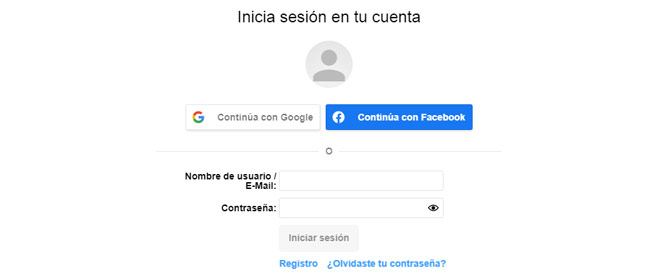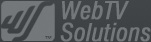- Febrero 21, 2024NUEVOPostfixes v3 para WS.WebTV 61 disponibles

Instalación y Mantenimiento
Configuración
- • General
- • Clave de API Google
- • Login con Google
- • Login con Facebook
- • API de Vimeo
- • Servicio GeoIP
- • Vídeo
- • Vídeo: Integrando AWS
- • Almacenamiento
- • Apariencia
- • Apariencia: Styler
- • Widgets
- ‹Ext› PlayerLogo
- ‹Ext› Site/Geo Blocking
Solucionando Problemas de Login
Estadísticas
Contenidos, Administración
- Introducción
- Canales y Páginas
- Clips
- ‹Ext› StreamClip
- ‹Ext› EmbedClip
- ‹Ext› BatchCreator
- Anuncios
- Interactividades
- Categorías
- Menús
- Galerías
- ‹Ext› Noticias & Eventos
- ‹Ext› Programador
‹Ext› Gest. Avz. Usuarios
- • Avanzado vs Básico
- • Niveles de Acceso y Privilegios
- • Privacidad: Canales
- • Privacidad: Clips
- • Privacidad: Galerías
- • E-Mailing
- • DEV: Webhooks/Callbacks
‹Ext› Store (Tienda)
- • Introducción
- • Configuración: General, Productos Predefinidos, Métodos de Pago
- • Obteniendo sus Credenciales de API PayPal
- • Vendiendo Acceso a los Contenidos, Membresías, Servicios, etc.
- • Gestión de Pedidos
- • Flujo de Trabajo Pago Manual
- • Gestionando los Accesos a Contenido Vendidos
- • Gestionando Suscripciones
- • Integración Ususario⇔Tienda / Crédito (BackEnd)
- • Reportes de Ventas
- • DEV: Procesador de Pagos Externo
- • DEV: Webhook/Callback
Personalización Avanzada
- • "Atajos" CSS: Ocultando Elementos de la Interfaz
- • Imagenes Predefinidas
- • Reprod. Vídeo: Parámetros
- • Reprod. Vídeo: Funciones y Eventos JS
- • Crear/Editar Pack de Idioma
- • Variables de Configuración
- • Plantillas: Consideraciones Generales
- • Plantillas: Archivos
- • Creando un Estilo
- • Creando un Tema
- • Añadiendo Plantillas
- • Añadiendo Zonas de Widget
- • Añadiendo Zonas de Menú
- • Añadir campos al form. registro Usuarios
- • Mostrando categorías en los listados de contenido
- • Widgets Incrustados
- • Usando Campos de BBDD Personalizados y Filtros de Listado para Clips
- • Back End: Añadiendo secciones
Otros
APIs Externas
Inicio de Sesión con Facebook: Configurando Facebook Login
Rev. Jun. 2, 2021Descripción:
Configurando el Inicio de Sesión con Facebook, en WS.WebTVInicio de Sesión con Facebook
Desde WS.WebTV v56, es posible habilitar el registro e inicio de sesión de Usuarios utilizando Facebook. Para ello, será necesario crear una "App" en Facebook y luego suministrar el "ID de Aplicación" y el "Secreto de Aplicación" a la WebTV. Este documento detalla los pasos a seguir para habilitar esta funcionalidad.
Etapa 1: Importante - Requerimientos:
1. Su WebTV tiene que funcionar sobre HTTPS (la URL debe comenzar por https://...).
2. Necesita una cuenta de Facebook.
3. La Política de Privacidad!:
Este punto es muy importante!. Asegúrese de tener una Política de Privacidad bien escrita, detallada y honesta. Este documento debe incluir detalles sobre los datos personales de Usuario recopilados y cómo son utilizados por el Sitio Web; también debe explicar cómo eliminar una cuenta de usuario.
Textos de Ejemplo:
En la sección de su documento donde explique cómo ha obtenido los datos del Usuario (algo como "¿Cómo hemos obtenido sus datos? ") debe indicar que puede recopilar datos a través de:
Registro/inicio de sesión en los sitios de Demostración vía aplicación de Google o Facebook.
En la sección de su documento donde explique el propósito de los datos recopilados (algo como "¿Con qué finalidad tratamos sus datos personales?") debe proporcionar tanto detalle como sea posible. Ejemplo:
Registro/inicio de sesión en los sitios de Demostración vía aplicación de Google o Facebook: Cuando un usuario se registra o inicia sesión en nuestro Sitio Web mediante aplicación de Google o Facebook, el sistema recopila la información esencial para poder registrarlo (en caso de no estar ya registrado) o para verificar si ya tiene una cuenta en el sistema y así poder permitir el inicio de sesión. La información recopilada incluye: E-Mail, Nombre público, Nombre, Apellido, ID de Cuenta en Google o Facebook, la imagen asociada al perfil social y la dirección IP. La información recopilada se utiliza para el propósito de mantener un cuenta en el sistema y acceder a contenido restringido/premium [MODIFICAR EL PROPÓSITO COMO SE REQUIERA]. Los datos son almacenados en el servidor Web ([INCLUIR AQUÍ EL PROVEEDOR DE HOSTING Y LA UBICACIÓN GEOGRÁFICA]). El procedimiento para eliminar una cuenta de Usuario registrada utilizando estos métodos es:
- Visite el Sitio Web.
- Inicie Sesión (si no tiene acceso a su cuenta de Google o Facebook, utilice la opción "¿Olvidaste tu contraseña?" y siga las instrucciones).
- Una vez haya iniciado sesión, haga click en el icono de Usuario, arriba a la derecha.
- En el menú, seleccione "Administración".
- Dentro de la interfaz de administración, haga click en "Mi Cuenta".
- Una vez dentro de su perfil, haga click en la pestaña "Privacidad".
- Haga click en "Eliminar mi cuenta".
Finalmente, aunque después de eliminar la cuenta de Usuario nuestro sistema no tiene acceso a sus datos en Google o Facebook, si desea eliminar/revocar/desautorizar el acceso a nuestra aplicación de inicio de sesión, en Google o Facebook, encontrará las instrucciones en los siguientes documentos:
- Google: https://support.google.com/accounts/answer/3466521#remove-access
- Facebook: https://www.facebook.com/help/942196655898243/manage-your-apps
NOTA: En caso de tener cualquier inconveniente en el proceso, nos puede escribir al correo electrónico detallado en esta Política de Privacidad.
4. El home page de su WebTV debe tener un enlace a la política de privacidad (un buen lugar para esto es el pie de página).
5. La URL de la página de política de privacidad nunca debe cambiar y deberá proporcionarla a Facebook durante el proceso de configuración.
IMPORTANTE: NO DEBE AVANZAR A LA SIGUIENTE ETAPA SI NO CUMPLE CON LOS REQUERIMIENTOS ANTERIORES.
Etapa 2: Creando una "App" en Facebook y vinculándola a la WebTV.
1. Inicie sesión en Facebook.
2. Viste: https://developers.facebook.com/apps/ y haga click en "Crear Aplicación"...

3. Seleccionar "Consumer" cuando se le pregunte por el tipo de aplicación. Luego haga click en "Continuar"...:
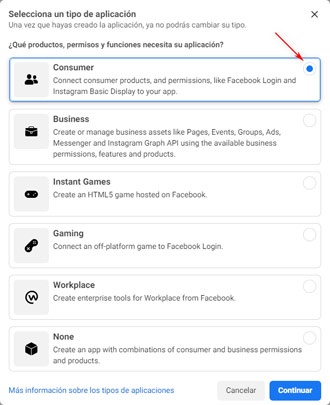
4. Introduzca los detalles básicos de la Aplicación:
- "Nombre para mostrar de la aplicación": El nombre que sus usuarios verán cuando Facebook les presente la pantalla de consentimiento/autorización.
- "Correo electrónico de contacto de la aplicación": El E-Mail de contacto en caso de que Facebook necesite contactarle respecto a la aplicación.
- Haga click en "Crear aplicación".
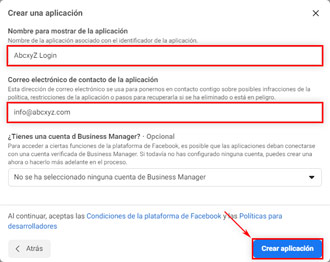
5. En la siguiente pantalla, busque "Inicio de sesión con Facebook" y haga click en "Configurar".:
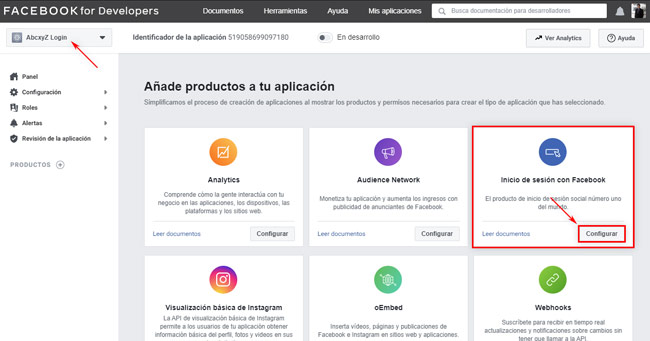
6. En el menú de la izquierda, busque "Inicio de sesión con Facebook" y haga click en la opción "Configuración" que se encuentra debajo de ésta. En la pantalla de Configuración:
- En "URI de redireccionamiento de OAuth Válidos" introduzca la URL proporcionada por la WebTV en Configuración > General > APIs Externas / Inicio de Sesión con Facebook:
- Haga click en "Guardar Cambios" (abajo a la derecha).
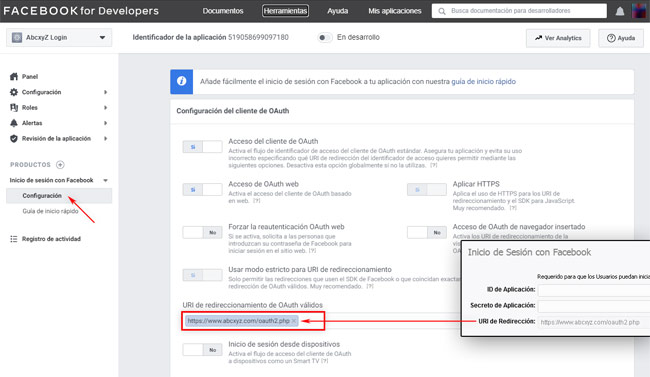
7. En el menú de la izquierda, busque en la parte superior "Configuración" y haga click en la opción "Información básica" que se encuentra debajo de ésta. En la pantalla de Configuración:
- Obtenga/anote/copie... los datos "Identificador de la aplicación" y "Clave secreta de la aplicación" (necesitará hacer click en "Mostrar" para ver el secreto ...). Tenga presente que una vez que la aplicación se publique necesitará introducir estos datos en su WebTV en Configuración > General > APIs Externas / Inicio de Sesión con Facebook.
- Introduzca los "Dominios de la aplicación": Esto es el dominio de su WebTV; por ejemplo, si la URL de su WebTV es https://www.abcxyz.com entonces el dominio es abcxyz.com.
- Suba un "Icono de la aplicación": Suba una imagen para la aplicación. Por ejemplo, el logo que esté usando para su WebTV, en formato cuadrado.
- Introduzca la "URL de la política de privacidad": Recuerda lo que explicamos en la Etapa 1? Bueno, esta es la URL de la página de política de privacidad en si WebTV.
- En "Eliminación de datos de usuario", seleccione "URL de las instrucciones para la eliminación de datos" e introduzca la URL correspondiente (si las instrucciones se encuentran en la Política de Privacidad entonces suministre su URL).
- Para "Categoría" seleccione la categoría que más se ajuste a su WebTV (si no puede encontrar una, seleccione "Empresas y páginas").
- Para "Propósito de la aplicación" seleccione "Tú mismo o tu propia empresa".
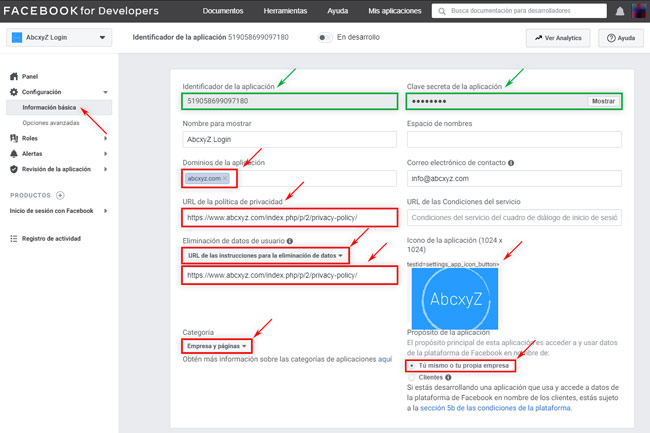
- A continuación, haga scroll hacia abajo (hacia el final) y haga click en el botón "+ Agregar plataforma", luego seleccione "[Sitio web]":
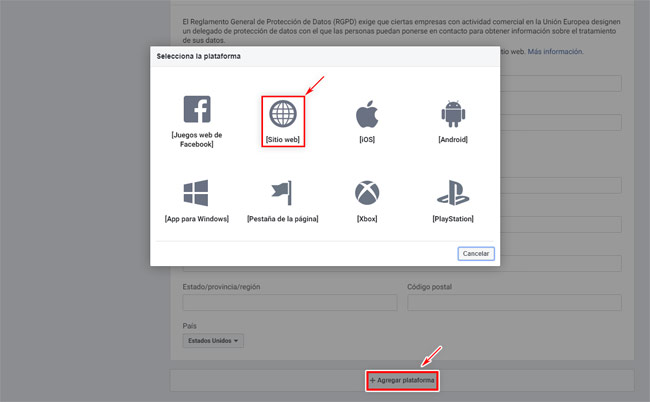
- ...Introduzca la URL de su WebTV:

- Haga click en "Guardar Cambios" (abajo a la derecha).
8. Casi listo... Ahora debería estar listo para publicar la App.
Haga click en el conmutador "En desarrollo", que se encuentra en la parte superior, y siga las indicaciones de Facebook. Una vez que la aplicación esté publicada verá que el conmutador cambiará a "Publicada":

9. Una vez que la App esté "Publicada" entonces introduzca el "Identificador de la aplicación" (ID de Aplicación) y "Clave secreta de la aplicación" (Secreto de Aplicación) en la sección correspondiente de la WebTV: Configuración > General > APIs Externas / Inicio de Sesión con Facebook
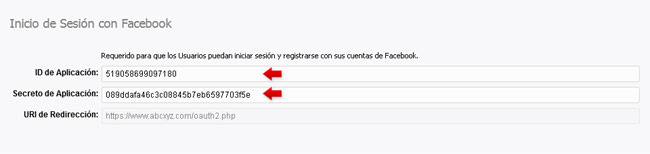
Listo! Ahora, cuando un Usuario visite las páginas de login o registro, verá las opciones de login social encima del formulario.
Tenga presente que lo que se aprecia en la siguiente imagen es el resultado de tener habilitadas ambas opciones de login social (Google y Facebook).